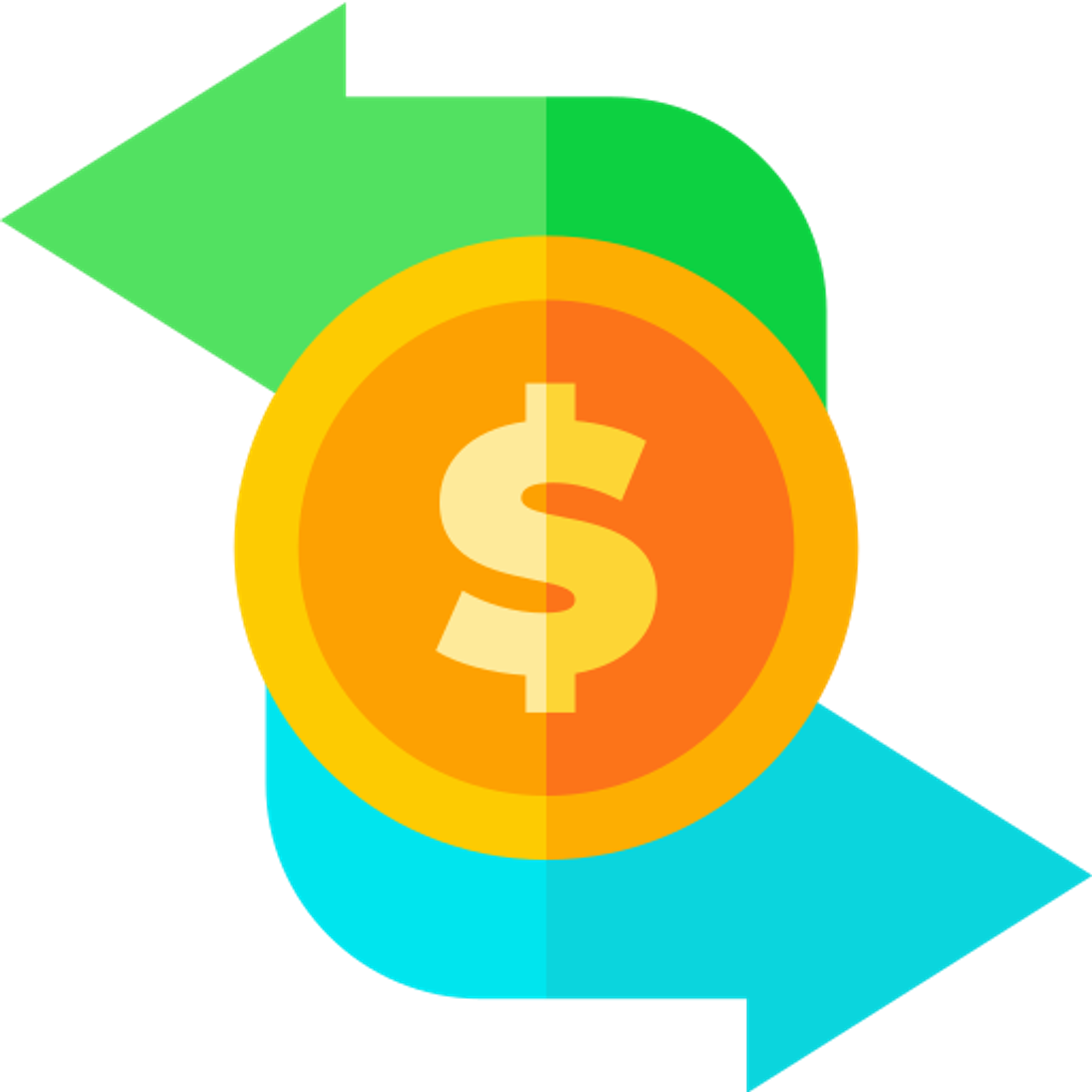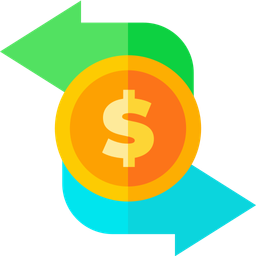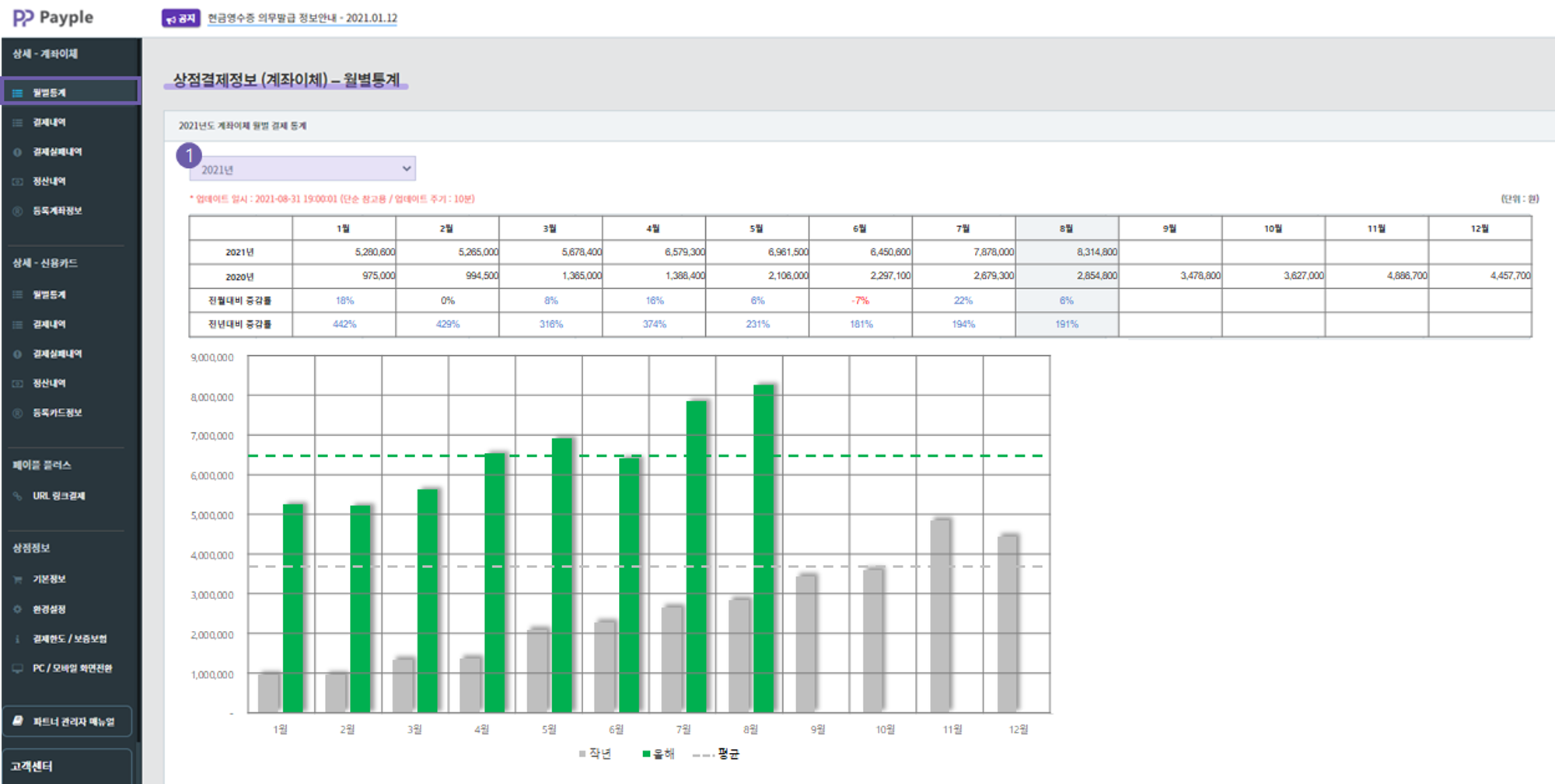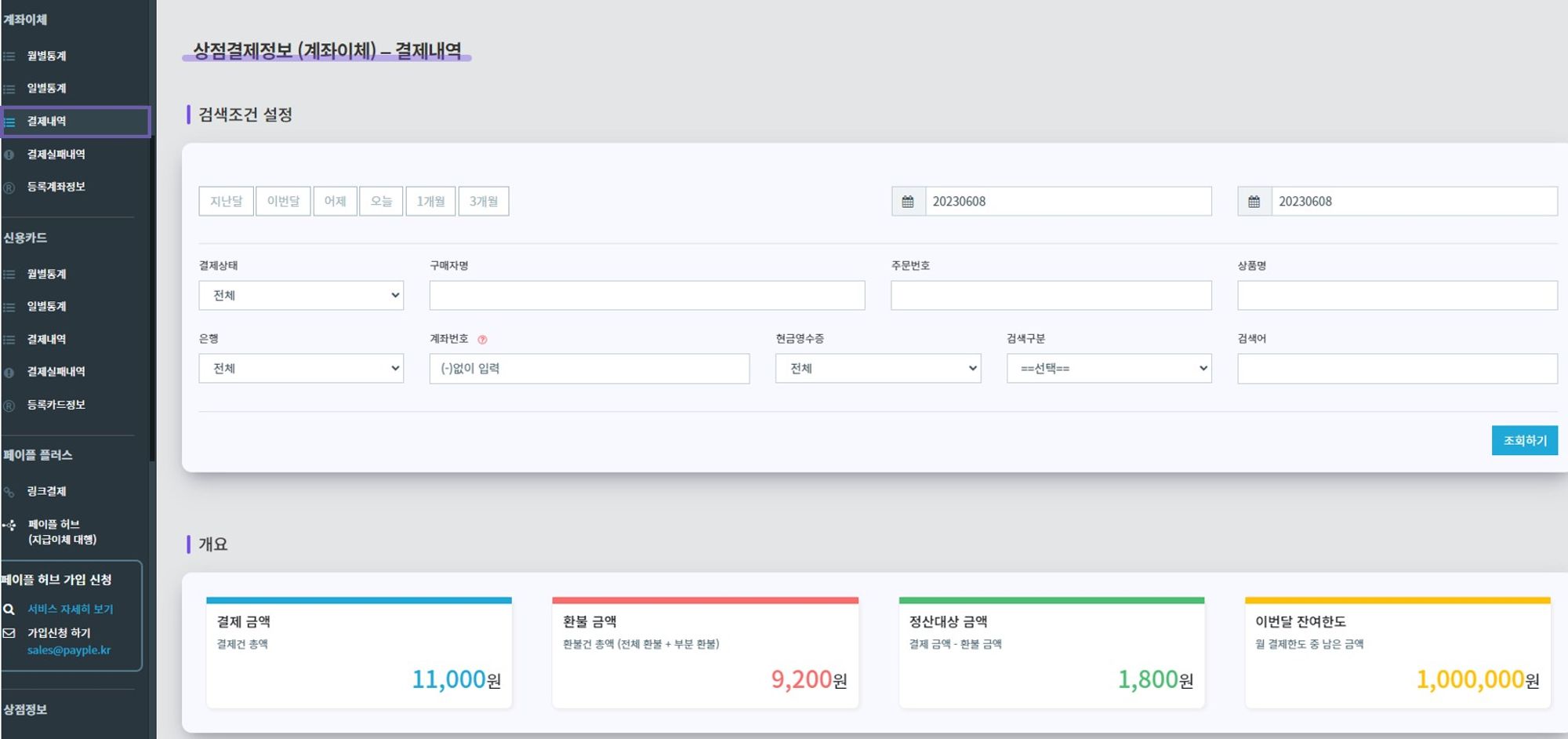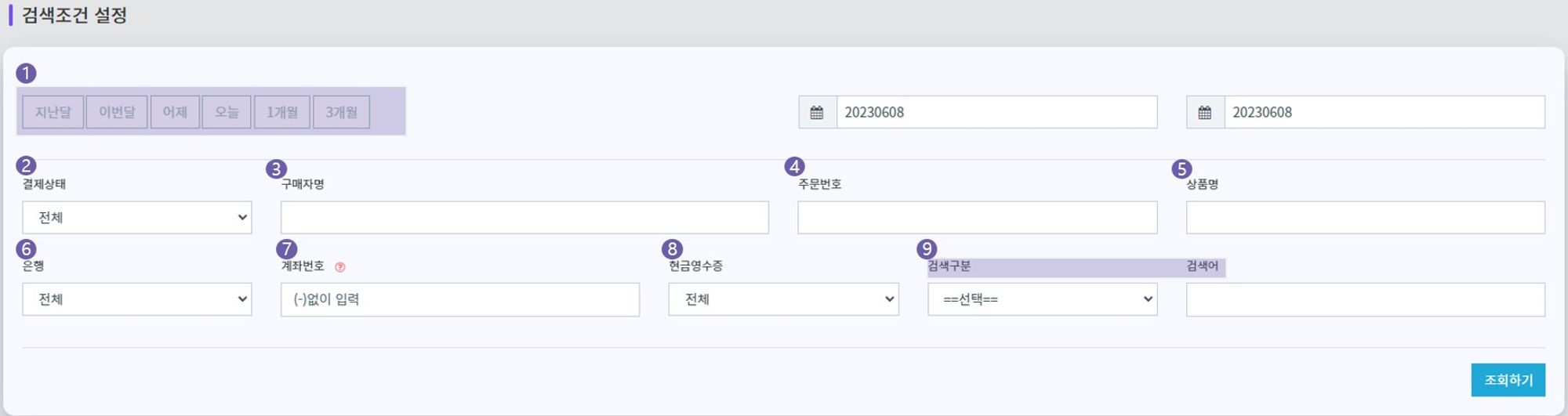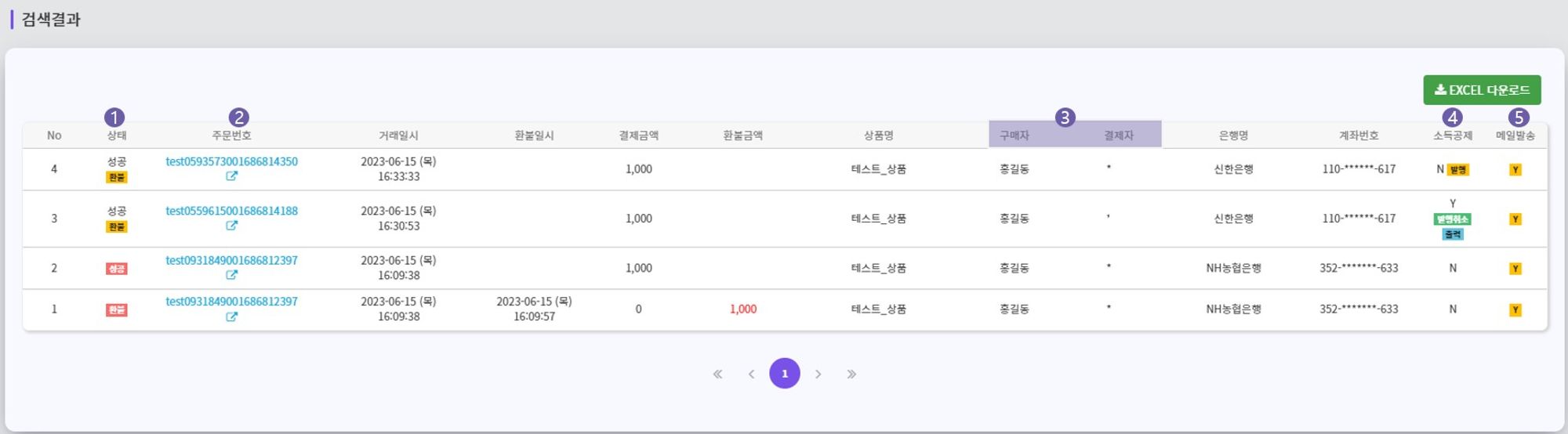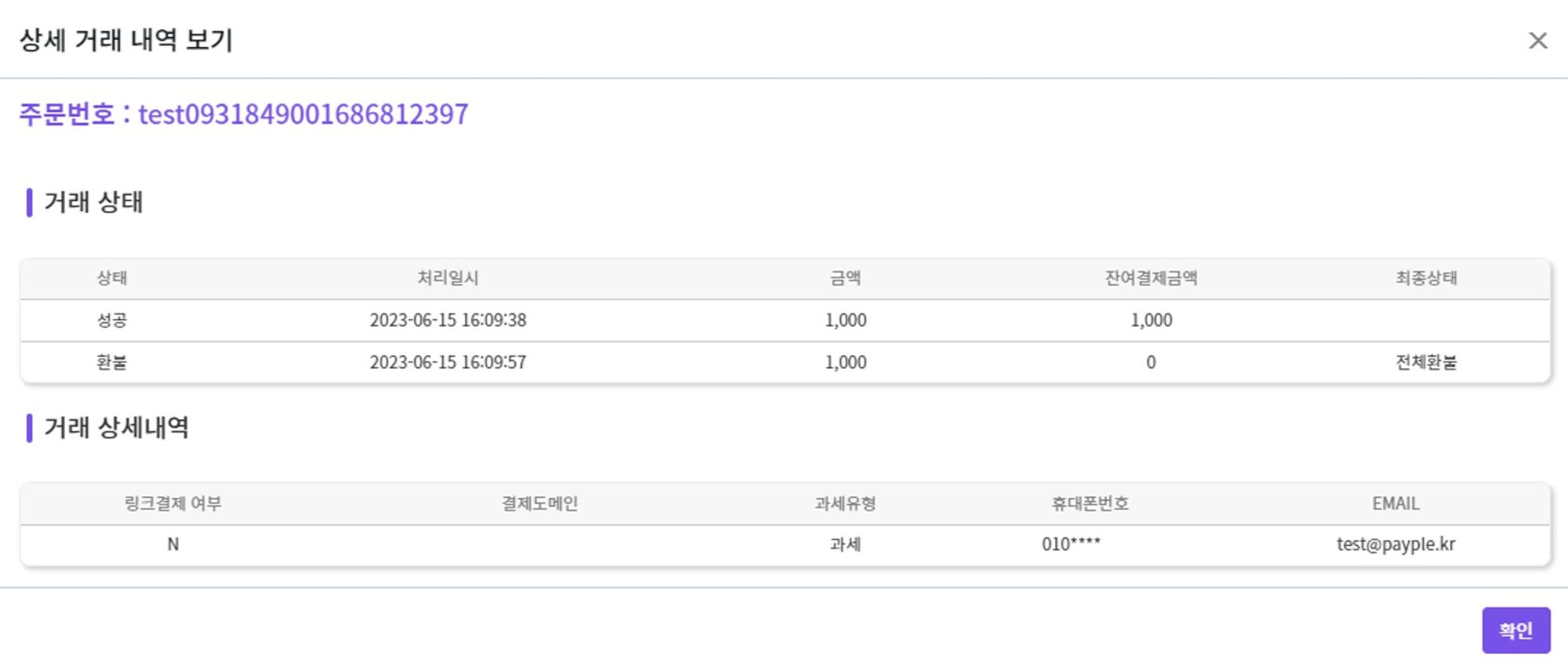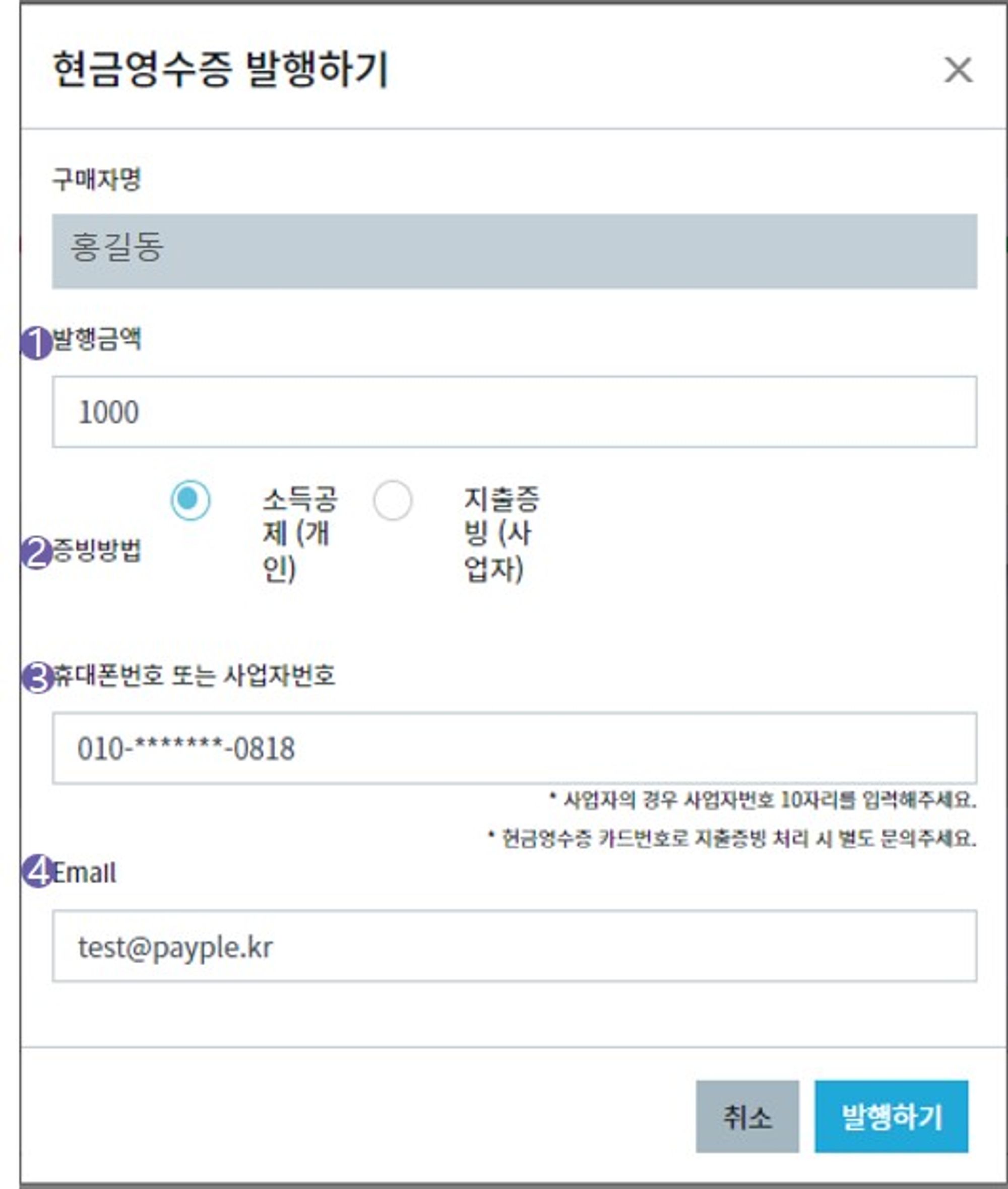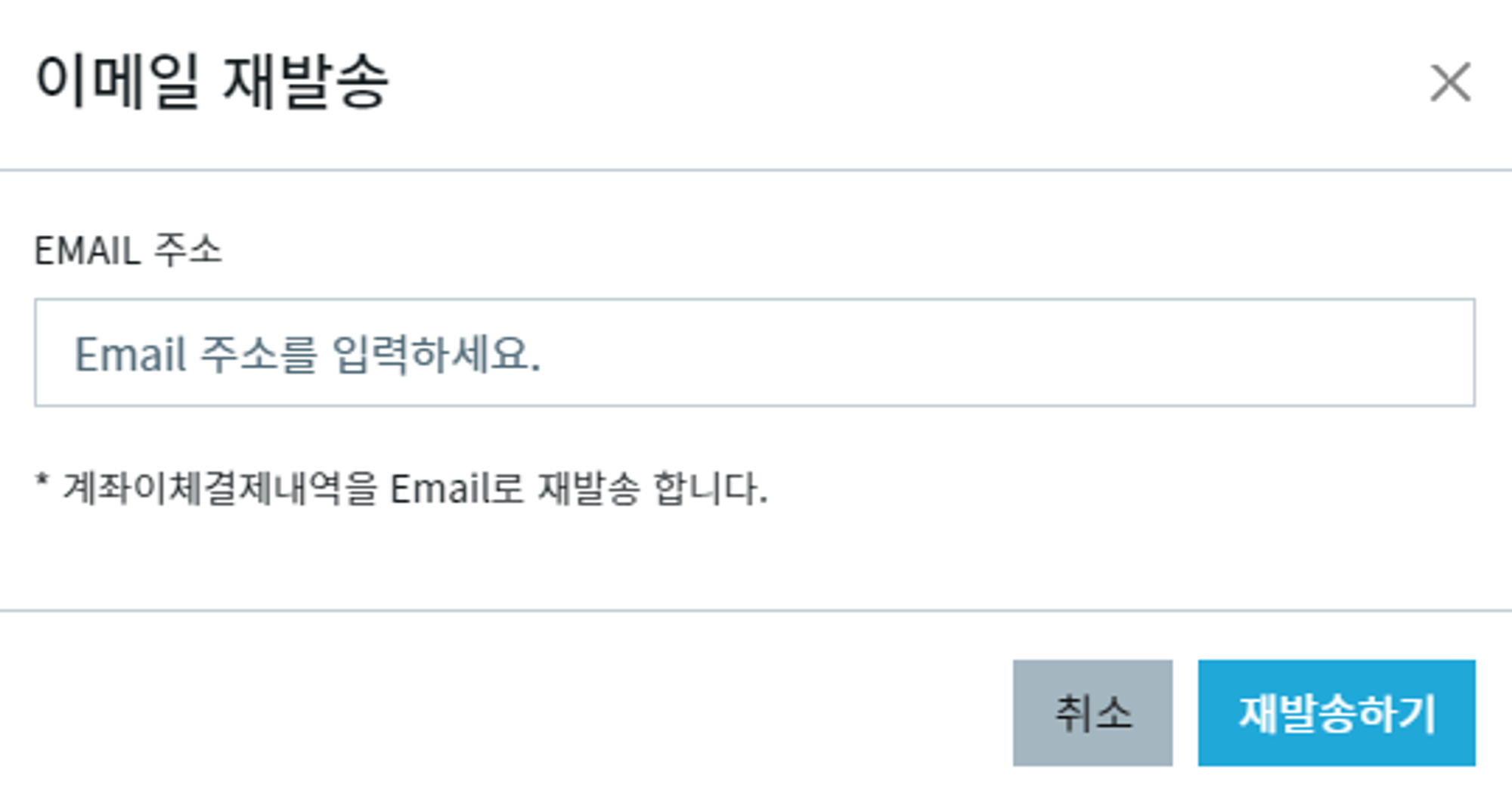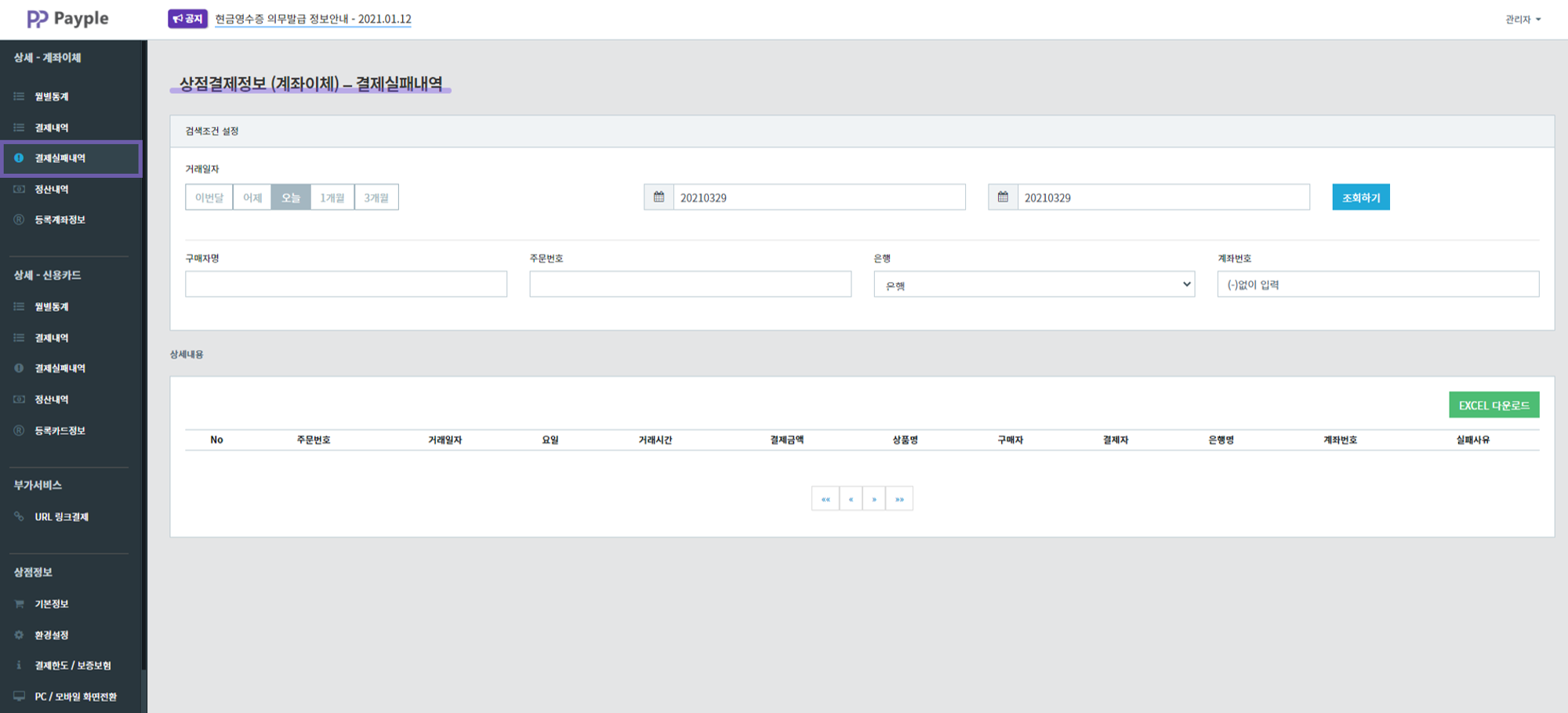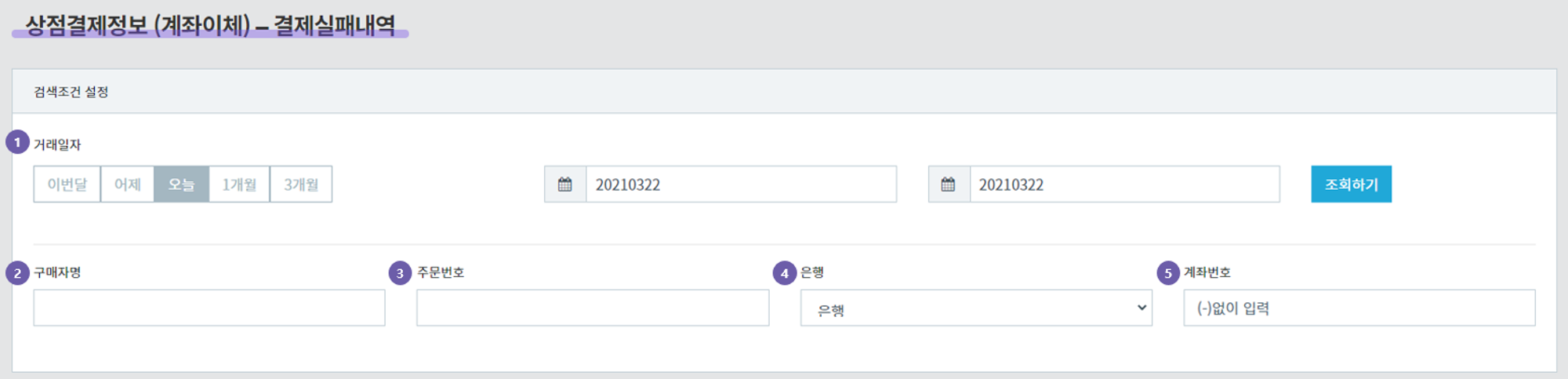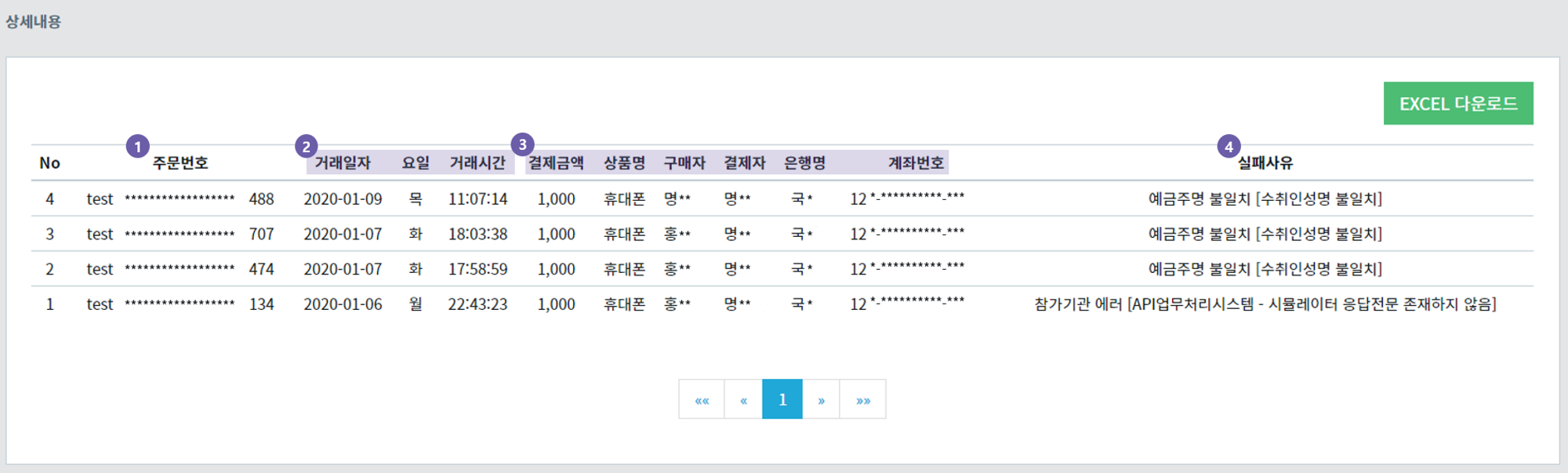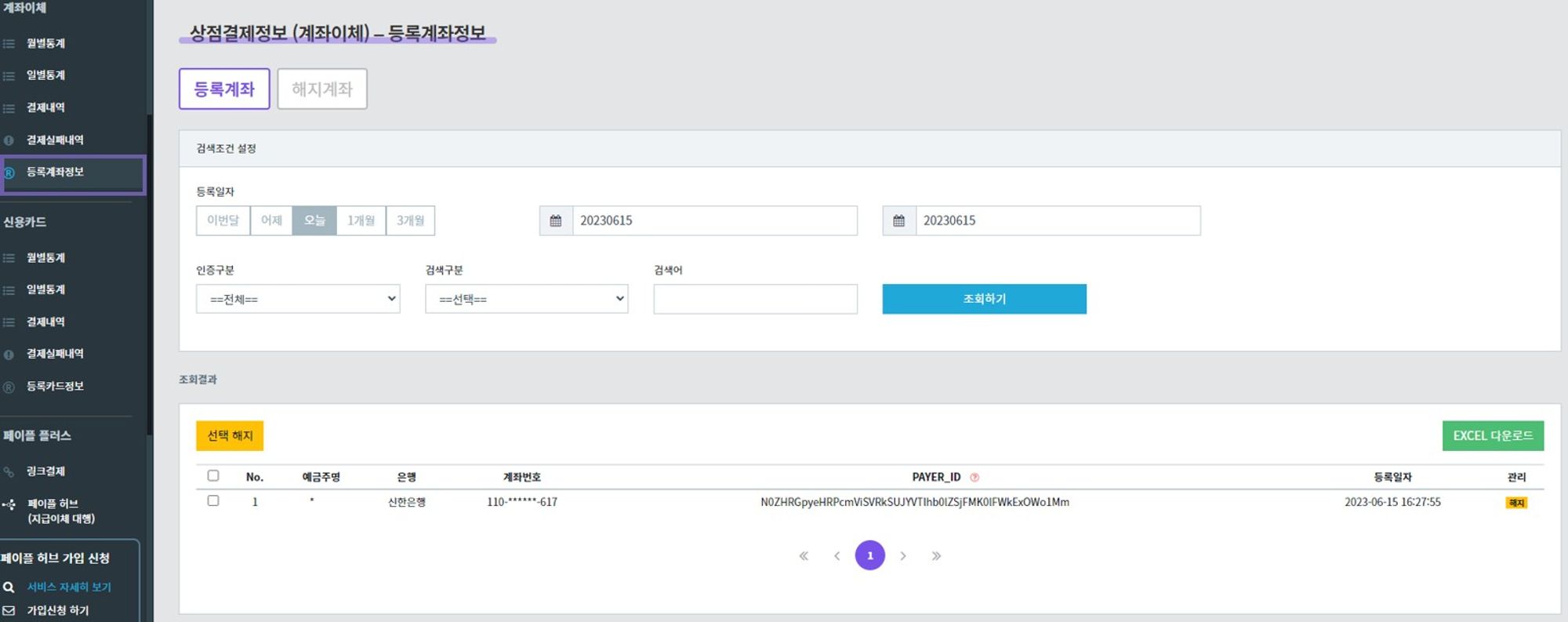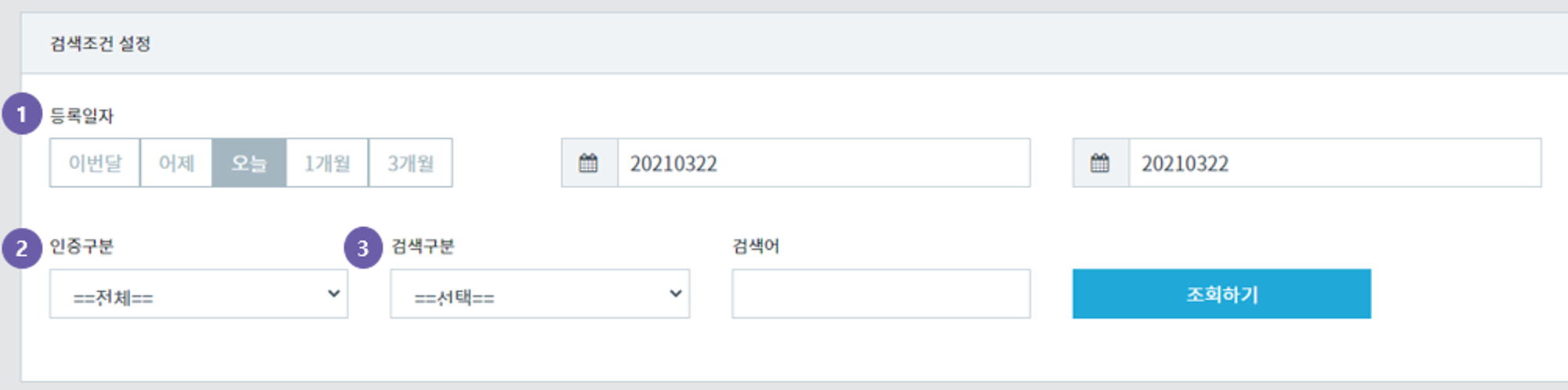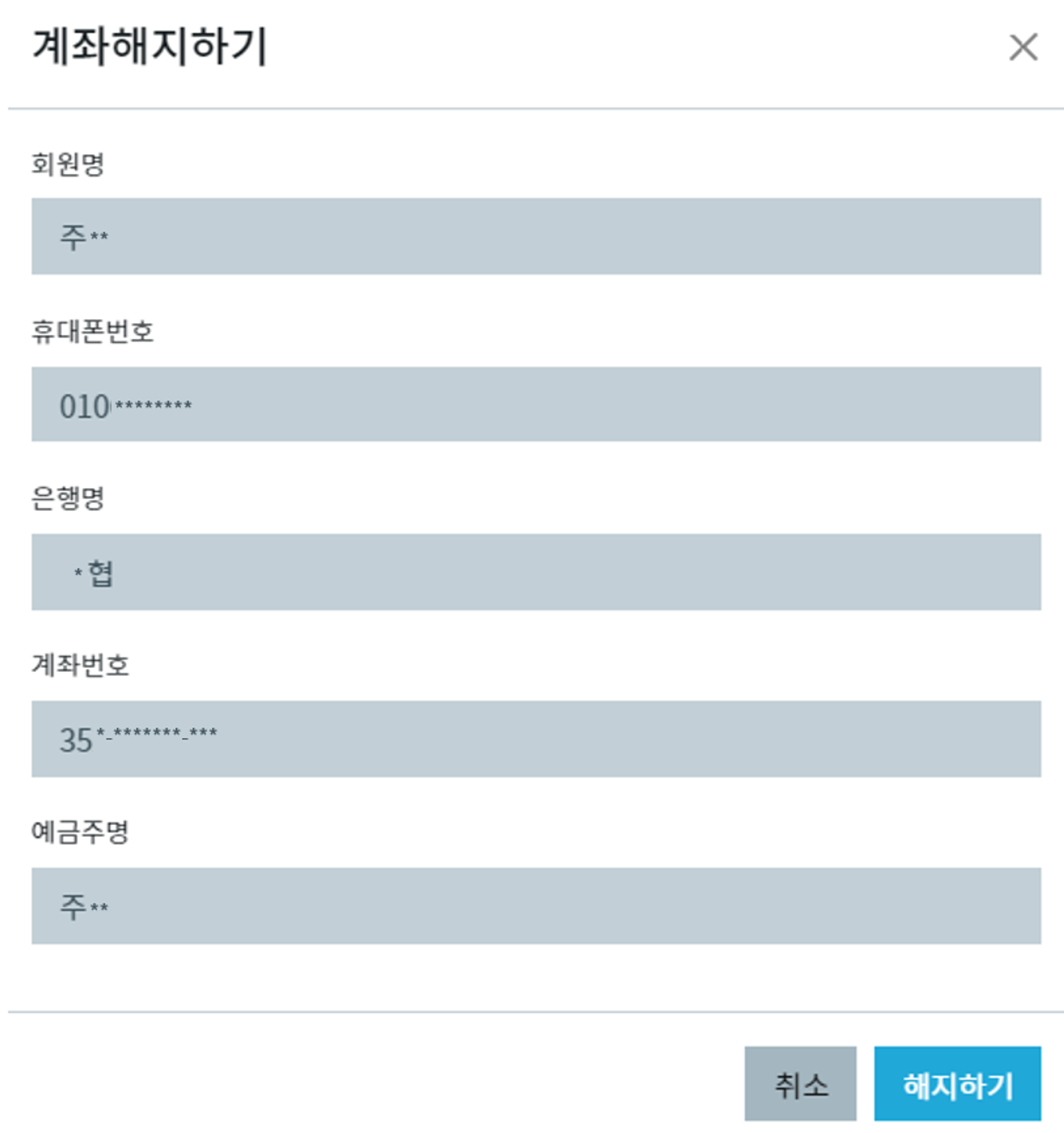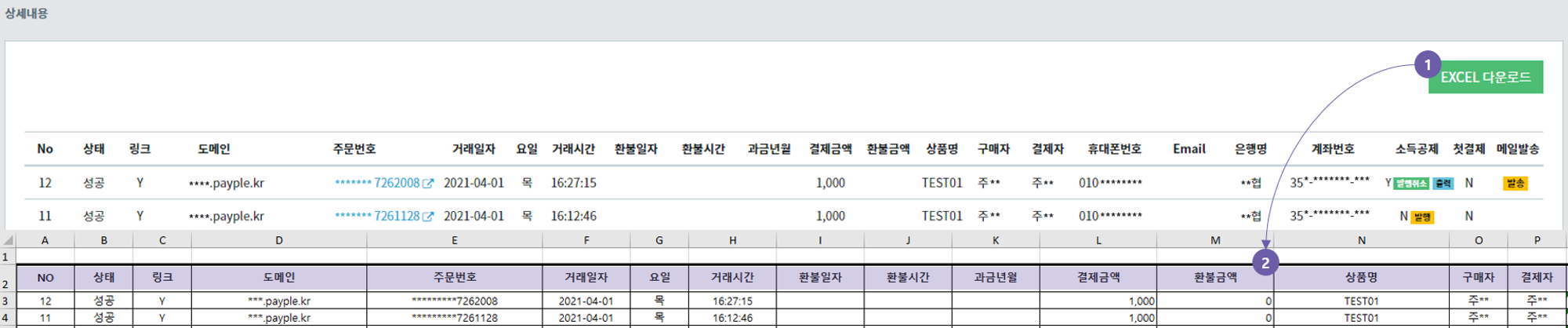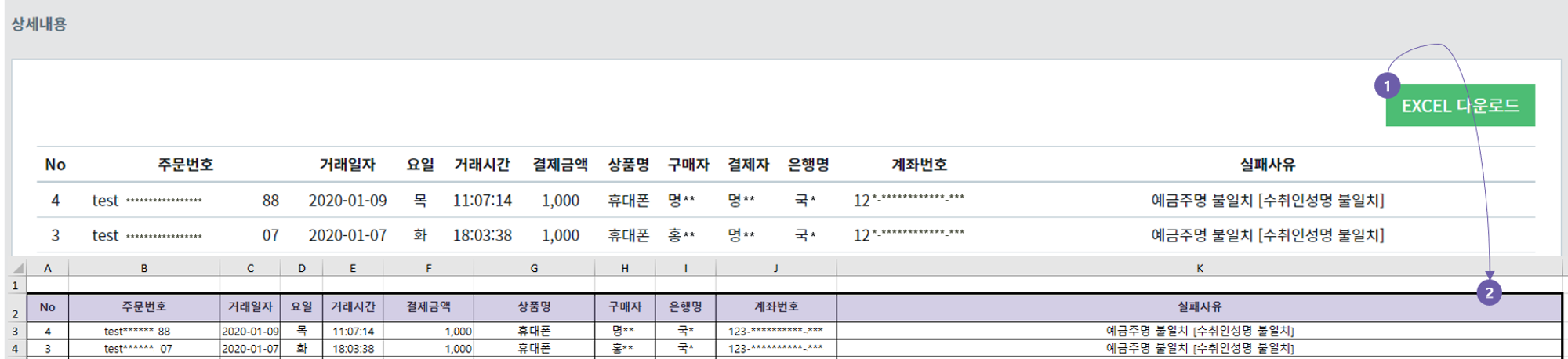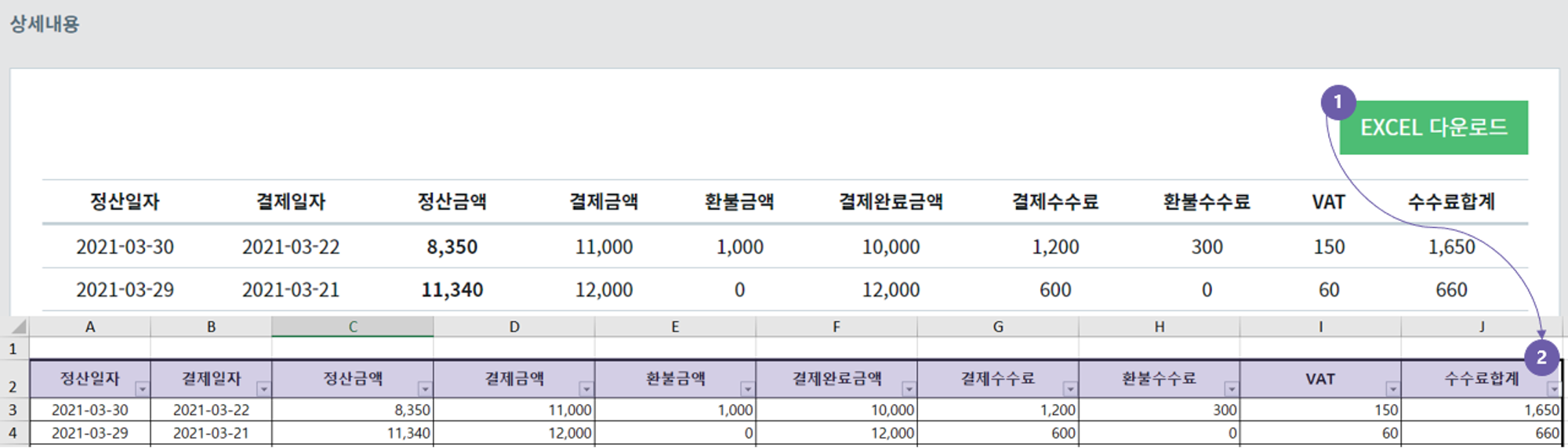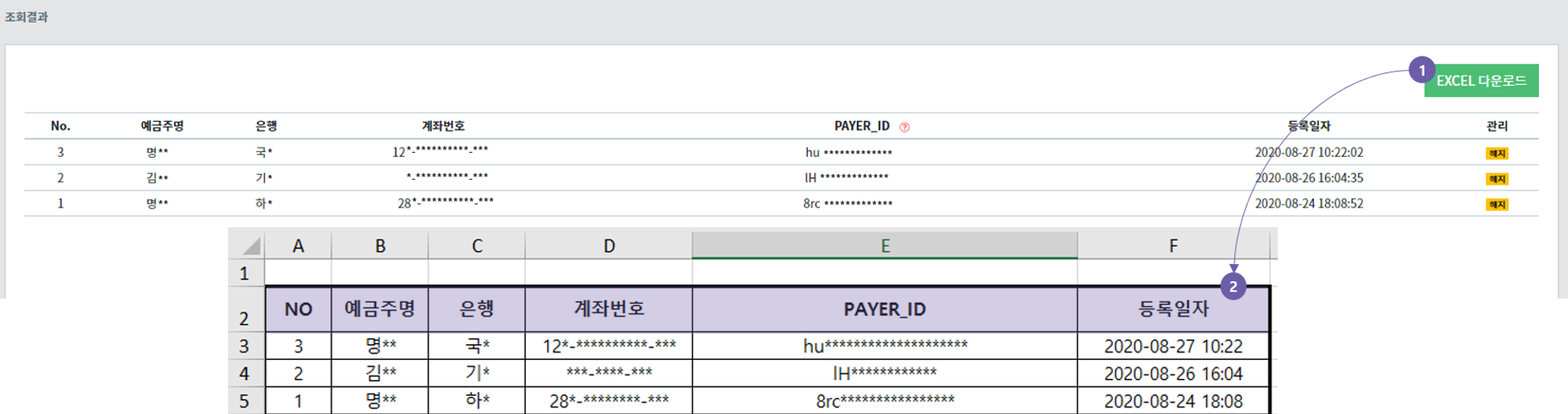이 글의 목차
계좌이체 결제 서비스를 확인할 수 있는 메뉴입니다.
아래 설명을 확인하시고 결제내역을 조회하고 관리해보세요.
1. 월별 통계
월별 계좌이체 총 결제액을 표와 그래프로 확인할 수 있는 페이지 입니다.
월별 통계에서의 총 결제액은 해당 월에 결제된 총 금액에서 해당 월에 환불된 총 금액을 뺀 액수입니다.
월별 결제 통계금액은 참고로만 확인해주세요. 정확한 매출내역은 결제내역에서 확인해주세요.
1.
총 결제액 통계를 확인할 연도를 선택하면 해당 연도의 월별 통계 표와 그래프를 볼 수 있습니다.
•
표에서는 작년과 올해의 월별 총 결제액과, 전월대비 증감률 및 전년대비 증감률을 확인할 수 있습니다.
•
작년 월별 통계 그래프와 올해 월별 통계 그래프를 비교하여 확인할 수 있습니다.
•
점선으로 표시되어 있는 평균 통계액도 작년과 올해를 비교하여 확인할 수 있습니다.
월별통계 데이터는 10분마다 업데이트 됩니다. 참고해주세요!
2. 결제내역
계좌이체 결제내역을 조회할 수 있는 페이지 입니다.
2.1 검색조건 설정
1.
검색일자 구분
•
검색일자의 기본값은 '오늘'로 설정되어 있습니다.
•
검색일자는 지난달, 이번달, 어제, 오늘, 1개월, 3개월을 선택하여 설정할 수 있고, 직접 지정하여 설정할 수도 있습니다.
최대 검색 기간은 3개월입니다.
2.
결제상태
결제상태는 성공, 부분환불, 환불이 있습니다.
•
성공: 결제를 성공한 내역입니다.
•
부분환불: 결제 건을 일부 환불한 내역입니다.
•
환불: 결제 건을 전액 환불한 내역입니다.
결제 건에 대해 환불이 발생하면, 결제 건 아래에 환불 건이 표시됩니다.
결제 이후 환불(부분환불 포함)이 발생한 건은 성공한 결제건 바로 아래에 해당 결제 건의 환불 건이 보여집니다. 아래 사진을 참고해주세요.
3.
구매자명
구매자명은 고객이 직접 작성한 이름이거나, 결제 시 파트너사에서 페이플로 보낸 고객 이름입니다.
PCD_PAYER_NAME = "결제고객 이름"
PHP
복사
따라서 구매자명은 고객의 실제 이름이 아닐 수도 있습니다.
예) 닉네임, 사이트 아이디 등
4.
주문번호
주문번호는 거래고유식별번호입니다. 즉, 하나의 거래 건은 하나의 주문번호와 매칭됩니다.
•
주문번호는 파트너사에서 직접 지정한 값입니다.
링크결제의 경우에는 페이플에서 임의로 생성한 값입니다.
5.
상품명
고객이 결제한 상품명 또는 서비스명 입니다.
6.
은행
고객이 결제한 계좌의 은행입니다.
7.
계좌번호
고객이 결제 시 사용한 계좌번호입니다.
개인정보 보호를 위해 계좌번호는 일부 정보가 *로 표시됩니다.
전체 정보가 아닌 일부 정보로도 검색이 가능하나, 일부 정보가 포함된 유사한 결과도 검색될 수 있으므로 다시 한번 확인해주세요.
9.
검색구분, 검색어
휴대폰번호와 이메일, PAYER_ID 중 하나를 선택하여 검색할 수 있습니다.
참고해주세요!
•
결제내역 페이지에서 월별 통계금액을 계산하는 방법
조회기간을 검색하고 싶은 달로 설정하고, 결제금액에서 환불 금액을 뺀 값이 해당 월의 통계 금액입니다.
2.2 개요
검색조건 설정에서 설정한 기간에 해당하는 결제 금액, 환불 금액, 정산대상 금액, 이번달 잔여한도를 확인할 수 있는 부분입니다.
1.
결제 금액
조회한 기간에 발생한 결제 건에 대한 총액입니다.
2.
환불 금액
조회한 기간에 발생한 환불 건에 대한 총액입니다. (부분 환불 건 포함)
3.
정산대상 금액
조회한 기간의 결제 금액에서 환불 금액을 뺀 금액입니다.
4.
2.3 검색결과
① 상태
결제상태를 의미하며, 성공, 부분환불, 환불이 있습니다.
② 주문번호
주문번호를 클릭하면 해당 거래건의 내역을 상세히 확인할 수 있습니다.
•
최종상태는 결제상태를 의미하며 성공, 부분환불, 전체환불이 있습니다.
부분환불이나 전체환불의 경우, 환불한 일자 및 시간과 환불금액 및 잔여결제금액이 표시됩니다.
③ 구매자, 결제자
결제자: 결제 중 본인 인증 시 사용한 실명입니다.
④ 소득공제
현금영수증 발행여부에 따른 소득공제 여부를 표시해줍니다.
•
현금영수증 발행완료 시 Y와 발행취소, 출력버튼이 표시됩니다.
1) 발행취소: 발행했던 현금영수증의 발행을 취소합니다. 버튼 클릭 발행이 취소됩니다.
2) 출력: 출력 버튼을 클릭하여 국세청 증빙서류를 확인할 수 있습니다.
•
현금영수증 미발행 시 N과 발행버튼이 표시됩니다.
발행버튼을 클릭하면 아래와 같은 창이 뜨며, 현금영수증을 수기로 발행할 수 있습니다.
1) ‘현금영수증 발행하기' 창에서 전체 결제금액이 기본적으로 현금영수증 발행금액으로 자동 입력됩니다.
2) 개인 소득공제와 사업자 지출증빙 중 하나를 선택해주세요.
3) 개인 소득공제의 경우 휴대전화 번호를, 사업자의 경우 사업자 번호를 입력해주세요.
4) 현금영수증 발행 안내를 받을 이메일을 입력해주세요.
⑤ 메일발송
Y 버튼을 클릭하면 이메일을 재 발송할 수 있습니다.
결제내역을 재 발송할 이메일 주소를 입력하고 재발송하기 버튼을 클릭하면 결제내역 재발송이 완료됩니다.
3. 결제실패 내역
계좌이체 결제실패 내역을 조회할 수 있는 페이지 입니다.
3.1 검색조건 설정
1.
거래일자
•
거래일자의 기본값은 '오늘'로 설정되어 있습니다.
•
거래일자는 지난달, 이번 달, 어제, 오늘, 1개월, 3개월을 선택하여 설정할 수 있고 직접 지정하여 설정할 수도 있습니다.
최대 검색 기간은 3개월입니다.
2.
구매자명
구매자명은 고객이 직접 작성한 이름이거나, 결제 시 파트너사에서 페이플로 보낸 고객 이름입니다.
PCD_PAYER_NAME = "결제고객 이름"
PHP
복사
따라서 구매자명은 고객의 실제 이름이 아닐 수도 있습니다.
예) 닉네임, 사이트 아이디 등
3.
주문번호
주문번호는 거래 고유식별번호입니다. 즉, 하나의 거래건은 하나의 주문번호와 매칭됩니다.
•
주문번호는 파트너사에서 직접 지정한 값입니다.
링크결제의 경우에는 페이플에서 임의로 생성한 값입니다.
4.
은행
은행을 지정해서 결제실패 내역을 조회할 수 있습니다.
5.
계좌번호
계좌번호를 입력해서 결제실패 내역을 조회할 수 있습니다.
계좌번호는 하이픈(-)을 빼고 입력해주세요.
3.2 상세내용
1.
주문번호
2.
거래일자 및 시간
결제실패 내역의 거래일자와 요일, 시간이 표시됩니다.
3.
거래정보
결제실패 내역의 거래정보로 결제금액, 상품명, 구매자, 결제자, 은행명, 계좌번호가 표시됩니다.
4.
실패사유
결제실패의 이유가 표시됩니다.
현재는 은행 등의 금융기관에서 실패한 결제 건만 보여집니다.
4. 등록계좌정보
등록된 계좌와 해지된 계좌를 조회할 수 있는 페이지입니다.
•
상단에 있는 등록계좌와 해지계좌 버튼을 클릭하여 각각의 계좌정보를 조회할 수 있습니다.
4.1 검색조건 설정
1.
등록일자
•
등록일자의 기본값은 '오늘'로 설정되어 있습니다.
•
등록일자는 이번달, 어제, 오늘, 1개월, 3개월을 선택하여 설정할 수 있고 직접 지정하여 설정할 수도 있습니다.
최대 검색 기간은 12개월입니다.
2.
인증구분
계좌이체 결제시, 본인인증 후에 출금에 대한 동의 방식에 따라 인증구분 값이 부여됩니다.
인증구분의 선택값으로는 ARS와 통신사CI가 있습니다.
•
ARS: 전화로 출금동의를 하는 방식을 의미합니다.
•
통신사CI: 문자로 출금동의를 하는 방식을 의미합니다.
3.
4.2 등록계좌 조회결과
1.
선택 해지
해지 처리를 원하는 조회결과의 체크 박스를 선택하여 일괄로 해지할 수 있습니다.
2.
등록계좌 정보
등록한 계좌의 예금주명, 은행, 계좌번호를 보여줍니다.
3.
4.
등록일자
해당 계좌를 등록한 일자입니다.
5.
관리
해지버튼을 클릭해서 등록된 계좌를 해지할 수 있습니다.
해지하기 버튼 클릭 시 등록된 계좌가 해지됩니다.
4.3 해지계좌 조회결과
1.
해지계좌 정보
해지한 계좌의 은행, 예금주명, 계좌번호를 의미합니다.
2.
3.
등록일자
해당 계좌를 등록한 일자입니다.
4.
해지일자
해당 계좌의 등록을 해지한 일자를 의미합니다.
해지주체가 기관(은행,카드사)일 경우, 해지일자 안내가 실제 해지일자보다 늦기 때문에 해지일자는 페이플이 해지를 인식한 일자를 말합니다.
5.
해지주체
계좌 해지를 진행한 주체입니다.
6.
해지요청 ID
해지요청을 한 관리자 ID를 표시합니다.
7.
해지방법
파트너사, 기관 및 페이플에서 계좌를 해지하거나 API를 통해 해지할 수 있습니다.
해지한 방법에 따라 기재되는 내용이 달라집니다.
•
파트너사나 페이플에서 해지한 경우: 해지한 업체가 표시됩니다.
•
카드사나 은행 등의 기관에서 해지한 경우: 해지 코드와 해지 메시지가 표시됩니다.
•
API를 통해 해지한 경우: 등록해지 API로 기재됩니다.
8.
해지 코드
기관이 계좌를 해지할 때 기관에서 보내주는 해지 코드입니다.
9.
해지 메시지
기관이 계좌를 해지할 때 기관에서 보내주는 해지 메시지입니다.
5. EXCEL 다운로드
결제내역, 결제실패 내역, 정산내역, 등록(해지)계좌 정보를 엑셀로 다운로드하여 확인할 수 있습니다.
예시) 결제내역 엑셀 다운로드
예시) 결제실패 내역 엑셀 다운로드
예시) 정산내역 엑셀 다운로드
예시) 등록계좌 정보 엑셀 다운로드
1.
우측에 있는 EXCEL 다운로드 버튼을 클릭하여 설정한 기간의 조회내역을 엑셀로 다운로드 받습니다.
2.
다운로드 받은 엑셀 파일에는 설정한 기간의 조회 내역이 모두 포함되어 있습니다.
•
필터 등의 엑셀 기능을 이용하여 필요한 항목을 확인할 수 있습니다.